अपने Android मोबाइल डिवाइस को किड-प्रूफ कैसे करें
एक इंटरनेट(Internet) उपकरण के रूप में, आपका एंड्रॉइड(Android) स्मार्टफोन या टैबलेट, परिवार पीसी की तरह, उन सभी चीजों तक पहुंच की अनुमति देता है जिन्हें आपके बच्चों को देखने या भाग लेने की आवश्यकता नहीं है। हालांकि, संदेश, बैंकिंग और कई महत्वपूर्ण हैं ।(Just) अन्य ऐप्स जो न केवल निजी हैं बल्कि असुरक्षित भी हैं।
जबकि आप अपने छोटे (और कम-से-कम) लोगों को अपने स्मार्टफ़ोन के साथ खेलने देने में कोई आपत्ति नहीं कर सकते हैं, आप नहीं चाहते कि वे संभावित रूप से हानिकारक या अनुपयुक्त ऐप इंस्टॉल करें या मौजूदा लॉन्च करें और अनजाने में महत्वपूर्ण डेटा को बदल दें या हटा दें।

लीक से हटकर, Google का एंड्रॉइड(Android) आपके डिवाइस को बच्चों के लिए सुरक्षित बनाने के लिए कई सुविधाओं के साथ आता है, जिसमें द्वितीयक और अतिथि उपयोगकर्ता खातों को बनाने और बाद में प्रतिबंध लगाने की क्षमता शामिल है। हालांकि, सैमसंग(Samsung) और कुछ अन्य फोन निर्माताओं और सेलुलर सेवा प्रदाताओं ने बहु-उपयोगकर्ताओं को अपने फीचर सेट से हटा दिया है।
हालाँकि, सैमसंग के गैलेक्सी(Galaxy) (और अधिकांश अन्य) टैबलेट पर बहु-उपयोगकर्ता उपलब्ध हैं । डिवाइसों में असंगति(Inconsistency) एंड्रॉइड के अन्यथा शक्तिशाली और बहुमुखी ओपन-सोर्स प्रोग्रामिंग के लिए एक दुर्भाग्यपूर्ण कमी है।
इसलिए , अपने (Hence)एंड्रॉइड(Android) डिवाइस को बच्चों के लिए सुरक्षित बनाने के बारे में चर्चा करते समय , हमें दो परिदृश्यों को देखना चाहिए: एंड्रॉइड(Android) की अंतर्निहित सुविधाओं का उपयोग करना जहां वे उपलब्ध हैं, या तीसरे पक्ष के बच्चों के अनुकूल ऐप इंस्टॉल करना। अच्छी खबर यह है कि उनमें से कई हैं, जिनमें Google का अपना मुफ़्त फ़ैमिली लिंक ऐप(Family Link app) भी शामिल है।
कोई फर्क नहीं पड़ता कि आप किस विधि का उपयोग करते हैं, अपने बच्चे को आपकी अनुमति के बिना अपने डिवाइस का उपयोग करने से रोकने का एक निश्चित तरीका Android के कई स्क्रीन लॉक विकल्पों में से एक को सेट करना है।
अपने स्मार्टफोन या टैबलेट तक पहुंच लॉक करना(Locking Access To Your Smartphone Or Tablet)
आपके डिवाइस के आधार पर, एंड्रॉइड(Android) पारंपरिक पासवर्ड या पिन(PIN) स्क्रीन-लॉक विकल्प प्रदान करता है, साथ ही कुछ बायोमेट्रिक सुविधाएं, जैसे चेहरा पहचान, आईरिस पहचान, और फिंगरप्रिंट रीडिंग प्रदान करता है। उदाहरण के लिए, मेरे नोट 9 जैसे कई उपकरण आपको पारंपरिक और बायोमेट्रिक तालों के संयोजन का उपयोग करने की अनुमति देते हैं।
सभी लॉक विकल्प, निश्चित रूप से, एंड्रॉइड के सेटिंग्स(Settings) कंट्रोल पैनल के माध्यम से एक्सेस किए जाते हैं, पिन(PIN) और पासवर्ड लॉक आमतौर पर (आपके डिवाइस के आधार पर) सिक्योरिटी(Security) या लॉक स्क्रीन के तहत स्थित होते हैं, और (Lock Screen,)बायोमेट्रिक्स और सिक्योरिटी(Biometrics and Security ) (या कुछ भिन्नता) के तहत बायोमेट्रिक लॉक होते हैं।

आपको जिस प्रकार और सुरक्षा की आवश्यकता है, वह निश्चित रूप से आप पर निर्भर है। बायोमेट्रिक्स स्कैनिंग का समर्थन करने वाले फोन पर, हालांकि, आपके बच्चे के फिंगरप्रिंट, फेशियल या आईरिस स्कैन को हराने की संभावना बहुत कम है।
अपने Android पर एकाधिक उपयोगकर्ता बनाना(Creating Multiple Users On Your Android)
यदि आपका उपकरण एकाधिक उपयोगकर्ता प्रोफ़ाइलों का समर्थन करता है, तो यह प्रतिबंधित करने का एक प्रभावी तरीका है कि आपका बच्चा क्या कर सकता है और क्या नहीं। यदि एक से अधिक बच्चे आपके डिवाइस का उपयोग करते हैं (या अपने डिवाइस साझा करते हैं), तो आप प्रत्येक के लिए एक प्रोफ़ाइल बना और परिभाषित कर सकते हैं। ऐसे:
- सेटिंग्स(Settings) पर जाएं
- उपयोगकर्ताओं(Users) तक स्क्रॉल करें और टैप करें

- उपयोगकर्ता या प्रोफ़ाइल जोड़ें(Add user or profile) चुनें
- आगामी संवाद विंडो में, प्रतिबंधित प्रोफ़ाइल टैप करें(Restricted Profile)

एंड्रॉइड एक स्क्रीन प्रदर्शित करता है जो आपको (Android)क्रोम(Chrome) और Google खोज(Google Search) ऐप सहित डिवाइस पर लगभग हर चीज तक पहुंच को चालू या बंद करने की अनुमति देता है । डिफ़ॉल्ट रूप से, अधिकांश विकल्प बंद हैं।
सूची के माध्यम से जाएं और उस सामग्री और ऐप्स पर स्विच करें जिसे आप अनुमति देना चाहते हैं; ध्यान दें कि कई के पास एक सेटिंग गियर आइकन होता है, जिस पर क्लिक करके, आप सामग्री को और अधिक उम्र-आधारित सेटिंग्स के माध्यम से, जैसा कि नीचे दी गई छवि में दिखाया गया है, अनुकूलित करने देता है।
उदाहरण के लिए, वीडियो(Video) और टीवी ऐप्स, आपको पारंपरिक रेटिंग, जैसे, PG या PG-13 का उपयोग करके सामग्री को प्रतिबंधित करने देते हैं । साथ ही, सुनिश्चित करें कि आपने बिना रेटिंग वाली सामग्री की अनुमति दें(Allow unrated content) को बंद कर दिया है ।
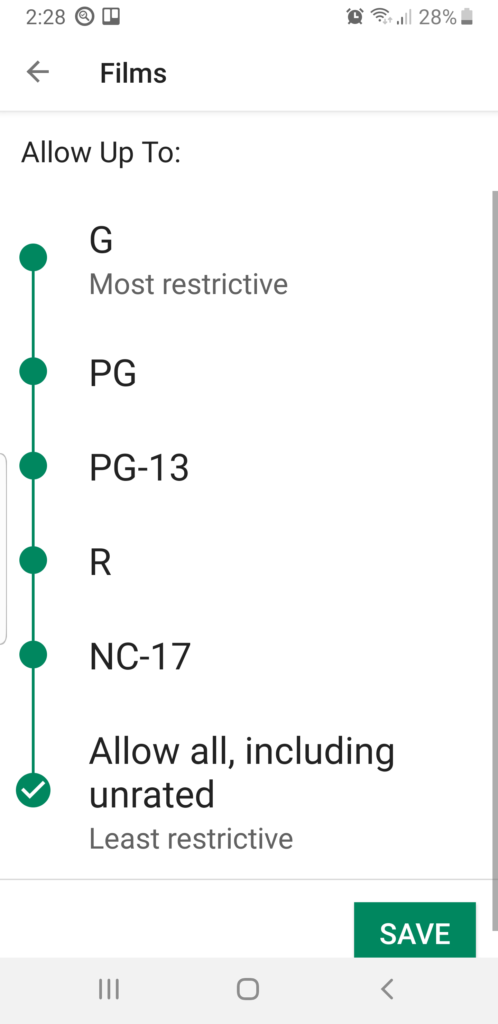
आप प्रत्येक उपयोगकर्ता को कॉल करने या टेक्स्ट और ईमेल भेजने से भी प्रतिबंधित कर सकते हैं। यह भी ध्यान रखें कि आपके द्वारा इंस्टॉल किए जाने वाले प्रत्येक नए ऐप या भविष्य में बच्चों के लिए आपके द्वारा डाउनलोड की जाने वाली सामग्री के लिए, आपको यहां वापस आना होगा और एक्सेस की अनुमति देनी होगी।
आप अधिसूचना(Notifications) पुल-डाउन से उपयोगकर्ताओं के बीच आगे और पीछे स्विच कर सकते हैं , जैसे:
- किसी भी होम(Home) स्क्रीन, लॉक स्क्रीन और कई ऐप स्क्रीन के शीर्ष से, त्वरित सेटिंग्स(Quick Settings) प्रकट करने के लिए दो अंगुलियों से नीचे स्वाइप करें ।
- उपयोगकर्ता स्विच करें(Switch user) टैप करें
- किसी भिन्न उपयोगकर्ता को टैप करें। वह उपयोगकर्ता अब साइन इन कर सकता है।
Google Play में माता-पिता का नियंत्रण सेट करना(Setting Parental Controls In Google Play)
अपने डिवाइस को बड़े बच्चे के लिए बच्चों के लिए सुरक्षित बनाने के लिए, आप अंतर्निहित Google Play Store अभिभावकीय नियंत्रण को चालू और परिभाषित कर सकते हैं। इनके साथ, आप अपने Android(Android) पर डाउनलोड के लिए उपलब्ध ऐप्स, पुस्तकों, संगीत और फिल्मों के प्रकारों को प्रतिबंधित कर सकते हैं ।
- गूगल प्ले स्टोर(Google Play Store.) खोलें ।
- ऐप के ऊपरी-बाएँ कोने में ऐप मेनू आइकन (चार क्षैतिज रेखाएँ) पर टैप करें।
- माता-पिता के नियंत्रण(Parental controls) तक स्क्रॉल करें और टैप करें
- सुविधा को चालू करने के लिए माता-पिता(Parental controls ) के नियंत्रण स्लाइडर को दाईं ओर ले जाएं ।
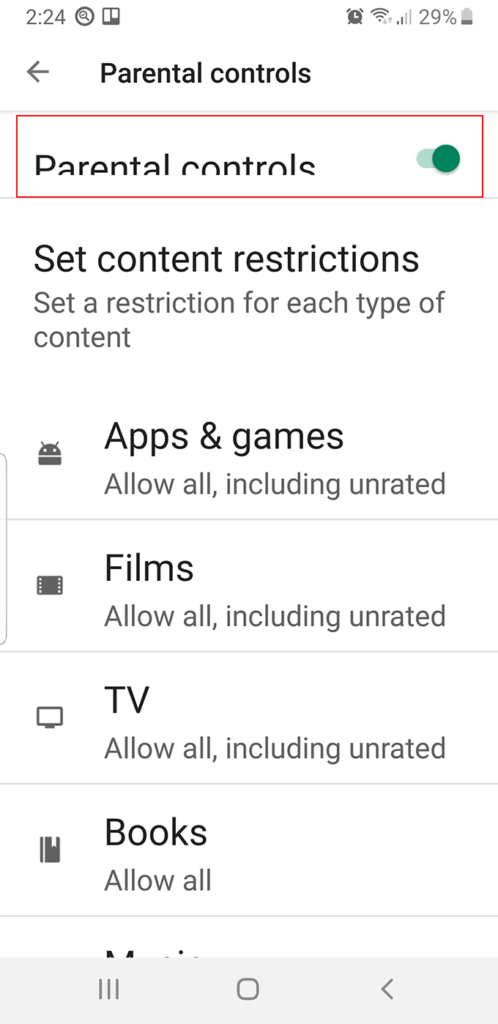
- आगामी सामग्री पिन(Content PIN) संवाद बॉक्स में, चार अंकों की संख्या टाइप करें, ठीक(OK,) पर टैप करें, पुष्टि करने के लिए पिन(PIN) को फिर से टाइप करें और फिर ठीक(OK ) पर फिर से टैप करें।
- माता-पिता के नियंत्रण से "सामग्री प्रतिबंध स्क्रीन सेट करें," प्रत्येक अनुभाग में प्रवेश करें और अनुमत सामग्री का स्तर निर्धारित करें।

उदाहरण के लिए, ऐप्स(Apps) और गेम्स(Games) अनुभाग में, आपके पास "सभी" (सबसे अधिक प्रतिबंधात्मक) से लेकर " अनरेटेड सहित सभी को अनुमति दें " (कम से कम प्रतिबंधात्मक) के बीच कई विकल्प हैं। (Allow)बेशक, आप आवश्यकतानुसार माता-पिता के नियंत्रण को बंद या बदल सकते हैं, लेकिन केवल चार अंकों का पिन(PIN) दर्ज करने के बाद , इसलिए इसे न भूलें।
साथ ही, ये सेटिंग माता-पिता के नियंत्रण(Parental Controls) को चालू करने से पहले आपके डिवाइस पर लोड किए गए ऐप्स और सामग्री से संबंधित नहीं हैं ।
थर्ड-पार्टी किड-सेफ ऐप्स(Third-Party Kid-Safe Apps)
अधिकांश प्रकार के Android ऐप्स के साथ, माता-पिता के नियंत्रण को लागू करने के लिए कई हैं। Google परिवार लिंक( Google Family Link) अधिक व्यापक में से एक है , जो आपको समय सीमा निर्धारित करने सहित अपने बच्चे की Android पहुंच के अधिकांश पहलुओं को नियंत्रित करने देता है। (Android)Family Link की एक खामी यह है कि इसके लिए दो उपकरणों की आवश्यकता होती है, आपके और आपके बच्चे के।

सीधे आपके Android पर इंस्टॉल करने के लिए यहां कुछ अन्य दिए गए हैं:
- किड्स प्लेस- पैरेंटल कंट्रोल(Kids Place- Parental Control)(Kids Place- Parental Control) एक लॉन्चर( launcher) है जो अनिवार्य रूप से एंड्रॉइड(Android) को बच्चों के अनुकूल वातावरण में बदल देता है जहां आप(you) कार्यक्षमता और पहुंच के लगभग सभी पहलुओं को तय करते हैं। सभी लॉन्चरों की तरह, आप इसे आसानी से बंद कर सकते हैं या किसी अन्य लॉन्चर को चालू कर सकते हैं।
- नेट नैनी(Net Nanny)(Net Nanny) कई वर्षों से सामग्री को फ़िल्टर कर रही है, पोर्न को ब्लॉक कर रही है और विंडोज(Windows) मशीनों पर समय सीमा निर्धारित कर रही है। हालाँकि, इसके लिए प्रतिबंधित प्रोफ़ाइल(Profile) उपयोगकर्ताओं की आवश्यकता होती है, जो सभी Android(Androids) समर्थन नहीं करते हैं।
- Toddler Lock आपके बच्चे को केवल एक ऐप, अवधि तक सीमित रखता है।
- Applock लगभग सभी Android कार्यक्षमता और सामग्री पर व्यापक नियंत्रण प्रदान करता है।
Related posts
एंड्रॉइड पर फाइंड माई डिवाइस को कैसे सेट अप और इस्तेमाल करें?
एंड्रॉइड डिवाइस पर अपना वाईफाई पासवर्ड कैसे खोजें
अपने कंप्यूटर से अपने Android डिवाइस पर ऐप्स कैसे इंस्टॉल करें
नेक्सस डिवाइस ओटीए को एंड्रॉइड एन (7.0) बीटा में कैसे अपडेट करें
अपने कंप्यूटर पर अपने Android डिवाइस की सूचनाएं कैसे प्राप्त करें
Android के लिए 5 सर्वश्रेष्ठ टॉर्च ऐप्स जो सुरक्षित हैं
Android पर मुफ्त में मूवी डाउनलोड करने के लिए 8 सर्वश्रेष्ठ ऐप्स (अपडेट किया गया 2022)
गाइड: एंड्रॉइड फोन पर उबंटू टच इंस्टॉल करें
IPhone और Android के लिए 6 सर्वश्रेष्ठ लक्ष्य ट्रैकिंग ऐप्स
Android और iPhone के लिए 7 सर्वश्रेष्ठ स्क्रीन रक्षक
Android या iPhone के लिए 6 सर्वश्रेष्ठ एनिमेटेड मौसम ऐप्स
एंड्रॉइड या आईफोन पर सिम नॉट प्रोविजन्ड एरर को कैसे ठीक करें
एंड्रॉइड पर अपनी स्क्रीन कैसे साझा करें
आपकी मांस-मुक्त जीवन शैली शुरू करने के लिए 6 सर्वश्रेष्ठ शाकाहारी मोबाइल ऐप्स
Android के लिए 6 सर्वश्रेष्ठ कम्पास ऐप्स
एंड्रॉइड पर टेक्स्ट मैसेज कैसे शेड्यूल करें
Android उपकरणों पर हटाए गए फ़ोल्डर को कैसे पुनर्प्राप्त करें
Android के लिए 9 सर्वश्रेष्ठ मुफ्त लाइव वॉलपेपर ऐप्स
5 सर्वश्रेष्ठ Android गेमिंग फ़ोन जो 2021 में खरीदने लायक हैं
एंड्रॉइड पर सैमसंग पे को कैसे निष्क्रिय करें
